Меню является важной частью любого веб-сайта, так как оно позволяет посетителям легко перемещаться по различным страницам. В WordPress создание и настройка меню являются простыми и понятными процессами, не требующими особых технических навыков. В этой статье мы расскажем Вам, как настроить меню в WordPress пошагово, чтобы Вы могли легко создать и настроить свое собственное меню.
Первым шагом является создание нового меню. Для этого перейдите в раздел «Внешний вид» на панели управления WordPress, затем выберите пункт «Меню». Вы будете перенаправлены на страницу создания меню, где можно будет задать название для вашего меню. Введите название и нажмите кнопку «Создать меню».
После создания меню вы можете начать добавлять пункты. WordPress предлагает несколько способов добавления пунктов в меню. Вы можете добавить страницы, записи блога, пользовательские ссылки и категории в ваше меню. Просто отметьте нужные пункты и нажмите кнопку «Добавить в меню». Пункты будут добавлены в список пунктов меню, который можно будет легко перемещать и упорядочивать.

Не забудьте сохранять изменения после каждого шага. Используйте кнопку «Сохранить меню», чтобы сохранить ваши настройки.
После добавления пунктов в меню вы можете настроить их порядок и взаимосвязь. Просто перетащите пункты меню на нужное место и выровняйте их по вашему усмотрению. Вы также можете создавать подменю, перетаскивая пункты меню немного вправо. Не забудьте сохранить изменения после настройки порядка пунктов меню.
После завершения настройки меню вам нужно выбрать место отображения меню на вашем сайте. WordPress позволяет добавлять меню в различные области темы, такие как шапка, боковая панель и подвал. Просто отметьте нужные места в разделе «Показать расположения меню» и сохраните изменения.
- Как создать Меню в WordPress: подробная инструкция
- 1. Перейдите в раздел «Внешний вид» и выберите пункт «Меню»
- 2. Нажмите на кнопку «Создать меню»
- 3. Дайте название меню и нажмите «Создать меню»
- 4. Добавьте элементы меню
- 5. Измените порядок элементов в меню
- 6. Настройте расположение меню
- Шаг 1: Переход в административную панель
- Шаг 2: Открытие раздела «Меню»
- Вопрос-ответ:
- Как создать новое меню в WordPress?
- Как добавить пункты меню в WordPress?
- Как изменить порядок пунктов меню в WordPress?
- Можно ли добавить не только страницы и категории, но и другие элементы в меню WordPress?
Как создать Меню в WordPress: подробная инструкция
1. Перейдите в раздел «Внешний вид» и выберите пункт «Меню»
Для создания меню в WordPress, вам нужно перейти в административную панель вашего сайта и найти раздел «Внешний вид». После этого вам нужно выбрать пункт «Меню».
2. Нажмите на кнопку «Создать меню»
В разделе «Меню» вы увидите кнопку «Создать меню». Нажмите на нее, чтобы начать создание нового меню.
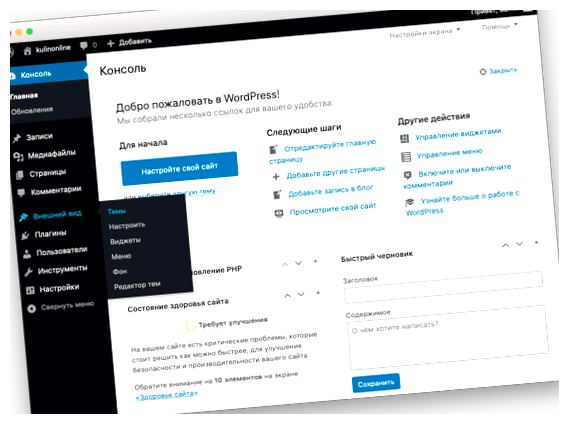
Примечание: Если вы уже создали меню ранее, можно использовать существующее меню и изменить его.
3. Дайте название меню и нажмите «Создать меню»
В появившейся форме введите название вашего меню и нажмите кнопку «Создать меню». Выберите лучшее имя для вашего меню, чтобы дать посетителям понять, что они могут найти в разных разделах вашего сайта.
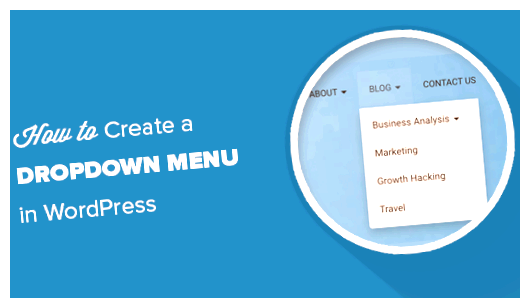
4. Добавьте элементы меню
Теперь вы можете начать добавлять элементы в ваше меню. Вы можете добавить страницы, ссылки на статьи, категории и др. Чтобы добавить элемент, выберите его из доступных опций и нажмите кнопку «Добавить в меню».
5. Измените порядок элементов в меню
Вы можете легко изменить порядок элементов в меню. Просто перетащите элементы в нужное место и они автоматически изменят свое положение в меню. Также, если нужно, вы можете создать подменю, перетащив элемент чуть правее и немного подовнутрь.
6. Настройте расположение меню
В разделе «Параметры меню» вы можете настроить расположение вашего меню. Выберите области, где меню нужно отобразить, и нажмите кнопку «Сохранить меню». Обычно наиболее используемым местом для меню является область «Основное меню» или «Главное меню».
Поздравляю! Вы успешно создали свое первое меню в WordPress. Теперь вы можете отобразить его на вашем сайте и позволить пользователям удобно перемещаться по разделам.
Шаг 1: Переход в административную панель
На странице авторизации введите ваш логин и пароль, которые были указаны при установке WordPress. После ввода данных нажмите кнопку «Войти».
После успешной авторизации вы будете перенаправлены на главную страницу административной панели WordPress, где вы сможете управлять всеми настройками и контентом вашего сайта.
Шаг 2: Открытие раздела «Меню»
После того, как вы авторизовались в административной панели WordPress и перешли на страницу управления сайтом, найдите и нажмите на вкладку «Внешний Вид» в верхнем меню.
В открывшемся списке выберите пункт «Меню».
Теперь вы попадете на страницу настройки меню сайта. Здесь вы можете создать новое меню, добавить новые элементы и настроить их отображение на сайте.
Для создания нового меню нажмите на кнопку «Создать меню» и введите его название.
Вы также можете выбрать уже существующее меню, если они уже были созданы ранее.
После выбора или создания меню, вы можете приступить к настройке его элементов, добавляя страницы, посты, ссылки или другие пункты.
Запомните, что изменения, внесенные в меню, автоматически сохраняются и отображаются на сайте.
В случае необходимости изменить порядок элементов или удалить какой-либо пункт из меню, вы всегда можете вернуться в раздел «Меню» и внести необходимые изменения.
Теперь, когда вы открыли раздел «Меню», вы готовы приступить к добавлению элементов и настройке меню вашего сайта.
Вопрос-ответ:
Как создать новое меню в WordPress?
Чтобы создать новое меню в WordPress, перейдите на страницу «Внешний вид» — «Меню». На этой странице вы увидите поле «Имя меню», где можно ввести название нового меню. После того как вы ввели название, нажмите кнопку «Создать меню».
Как добавить пункты меню в WordPress?
Чтобы добавить пункты меню в WordPress, перейдите на страницу «Внешний вид» — «Меню». На этой странице вы найдете список страниц и категорий, которые можно добавить в меню. Отметьте нужные вам пункты и нажмите кнопку «Добавить в меню».
Как изменить порядок пунктов меню в WordPress?
Чтобы изменить порядок пунктов меню в WordPress, перейдите на страницу «Внешний вид» — «Меню». На этой странице вы увидите список пунктов меню. Просто перетащите пункты меню в нужном порядке и нажмите кнопку «Сохранить меню».
Можно ли добавить не только страницы и категории, но и другие элементы в меню WordPress?
Да, можно. В WordPress вы можете добавить в меню не только страницы и категории, но и любые другие пользовательские ссылки, посты, метки и даже разделители. Для этого на странице «Внешний вид» — «Меню» есть соответствующие разделы, где можно добавить эти элементы.








